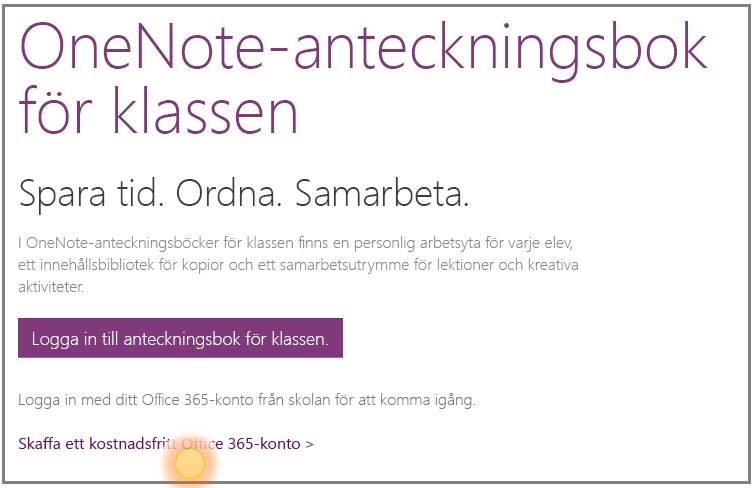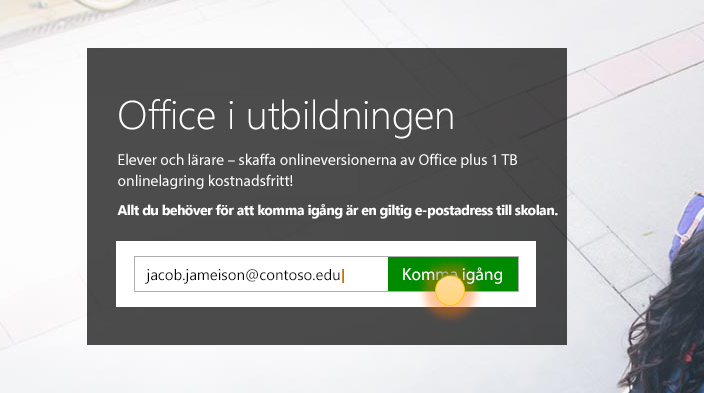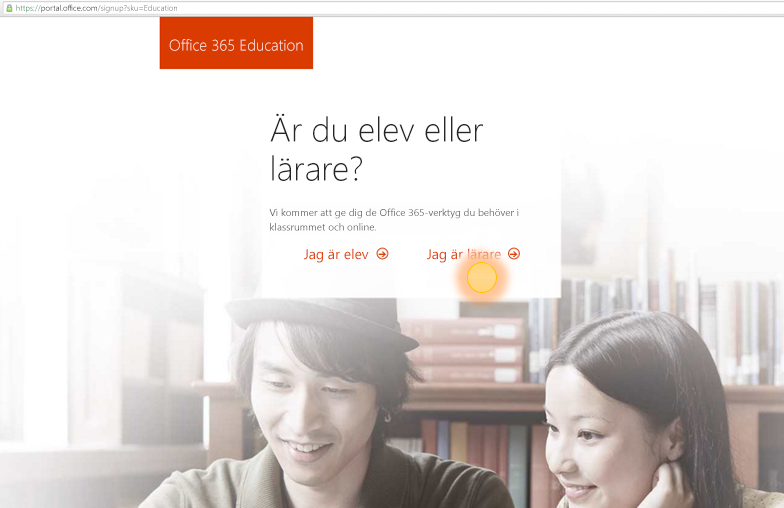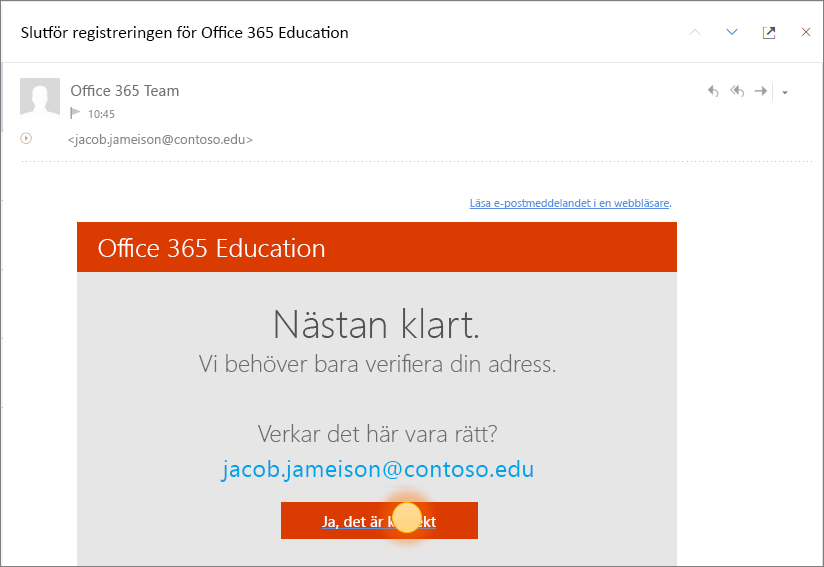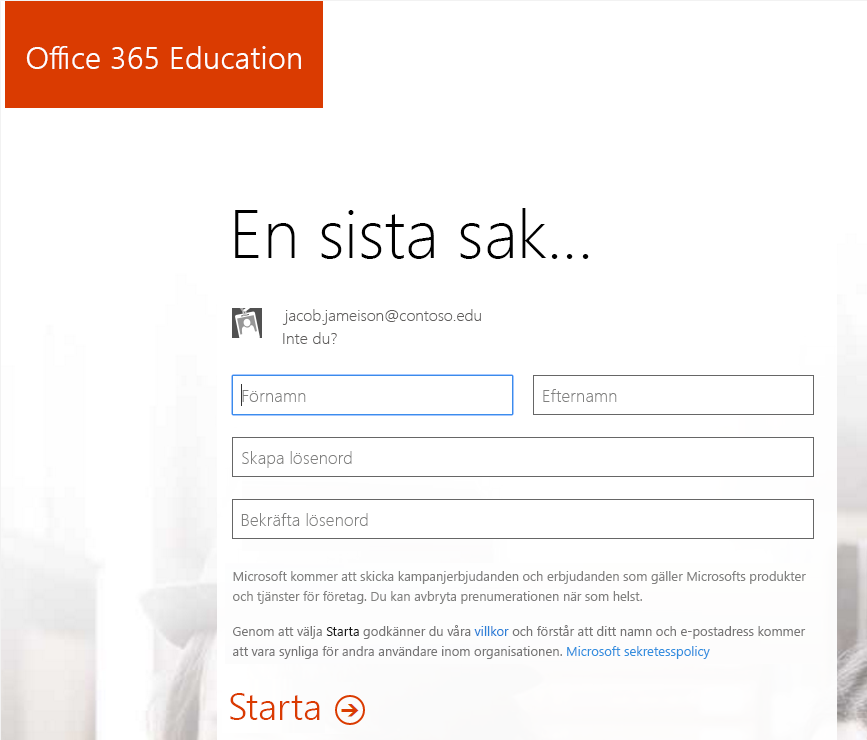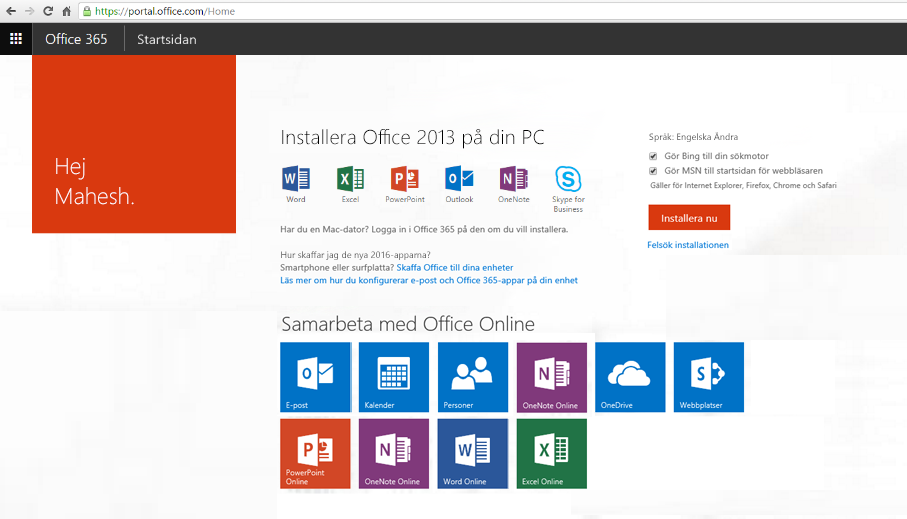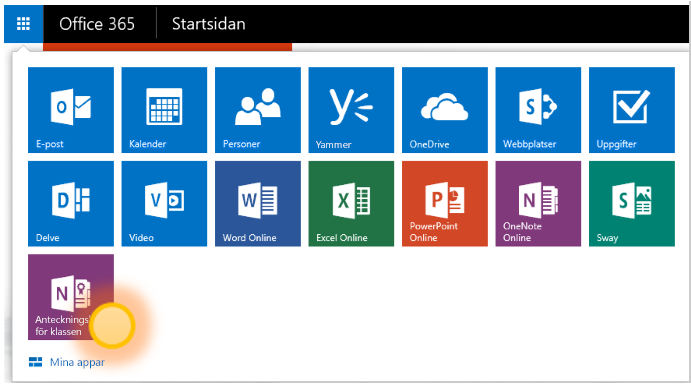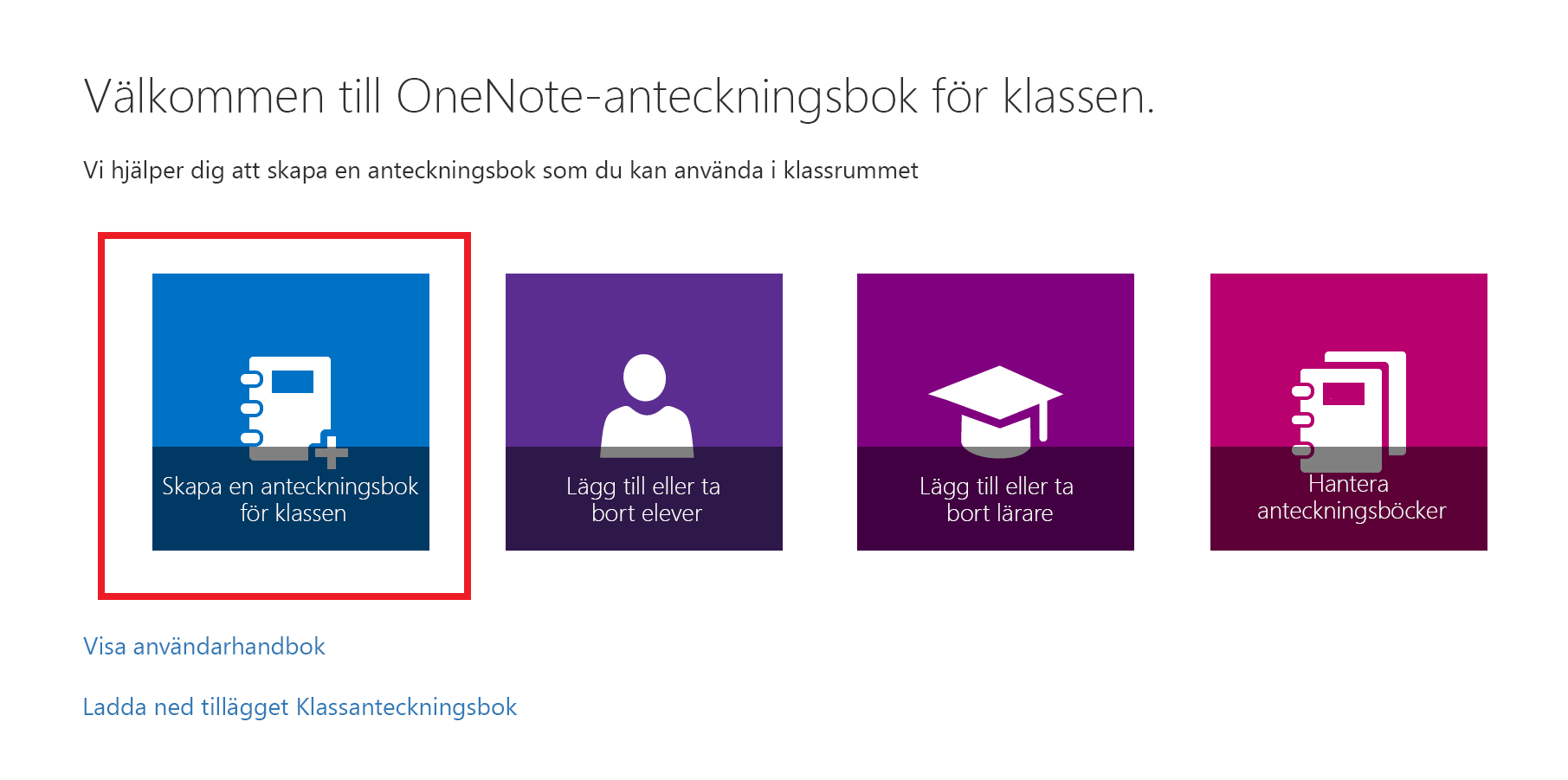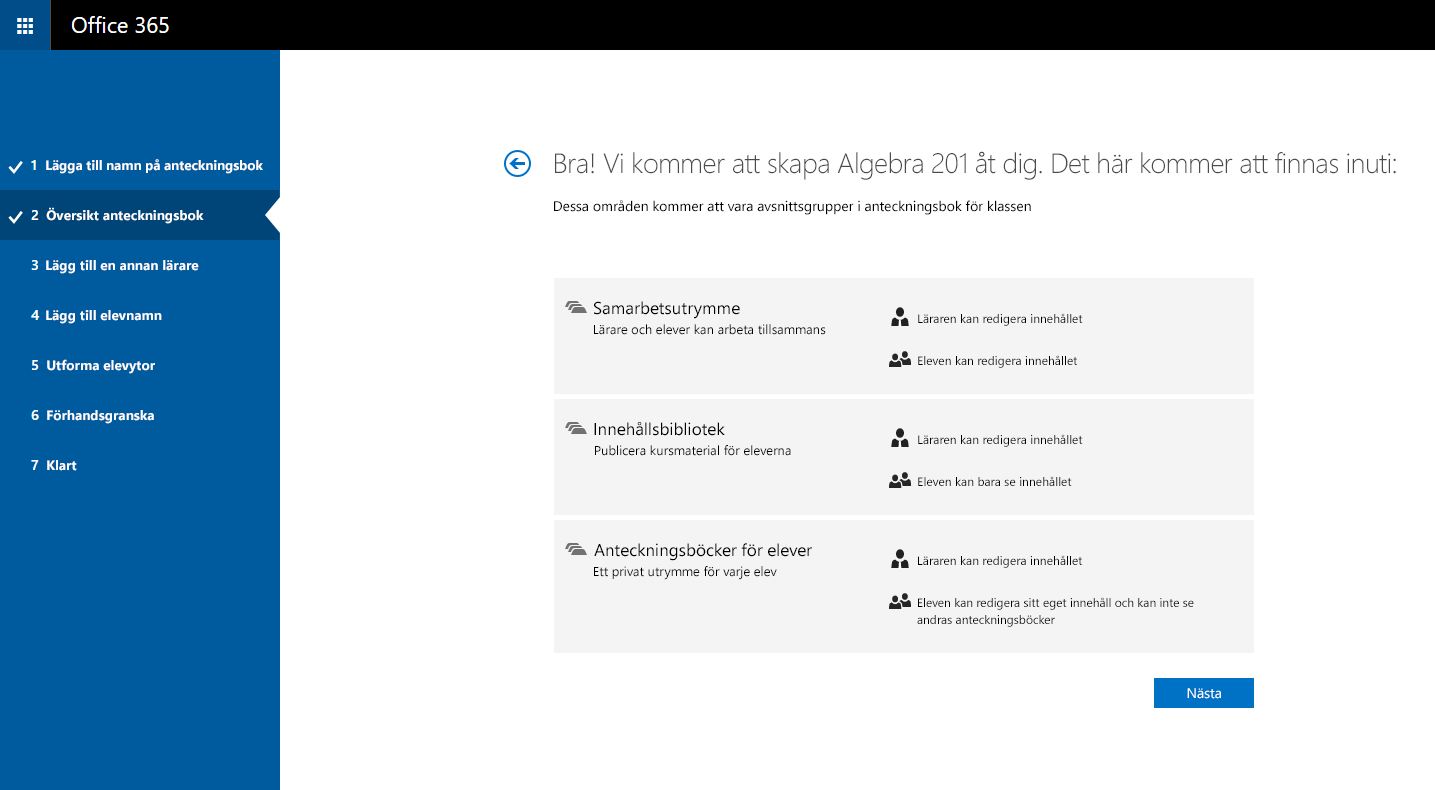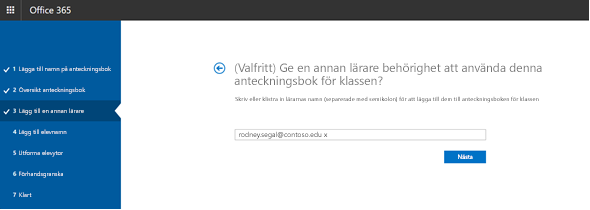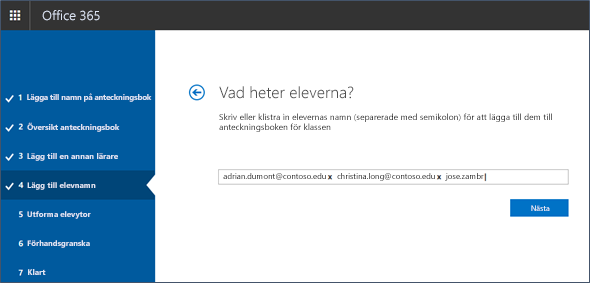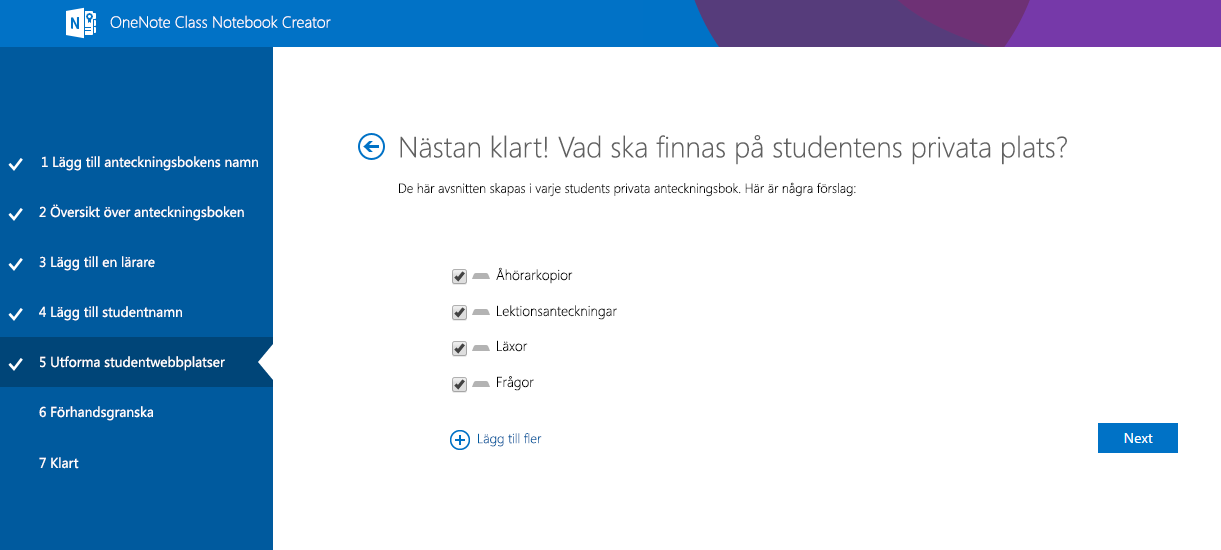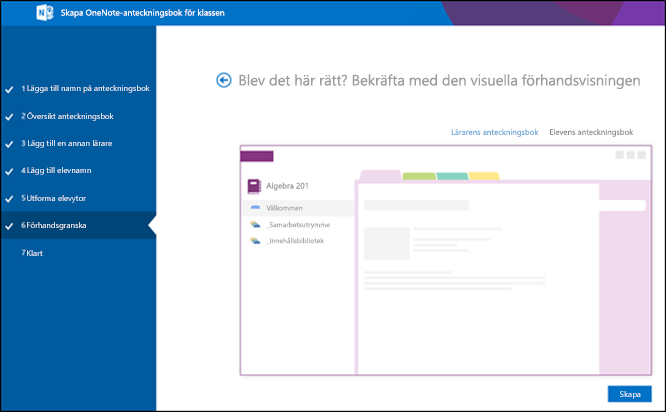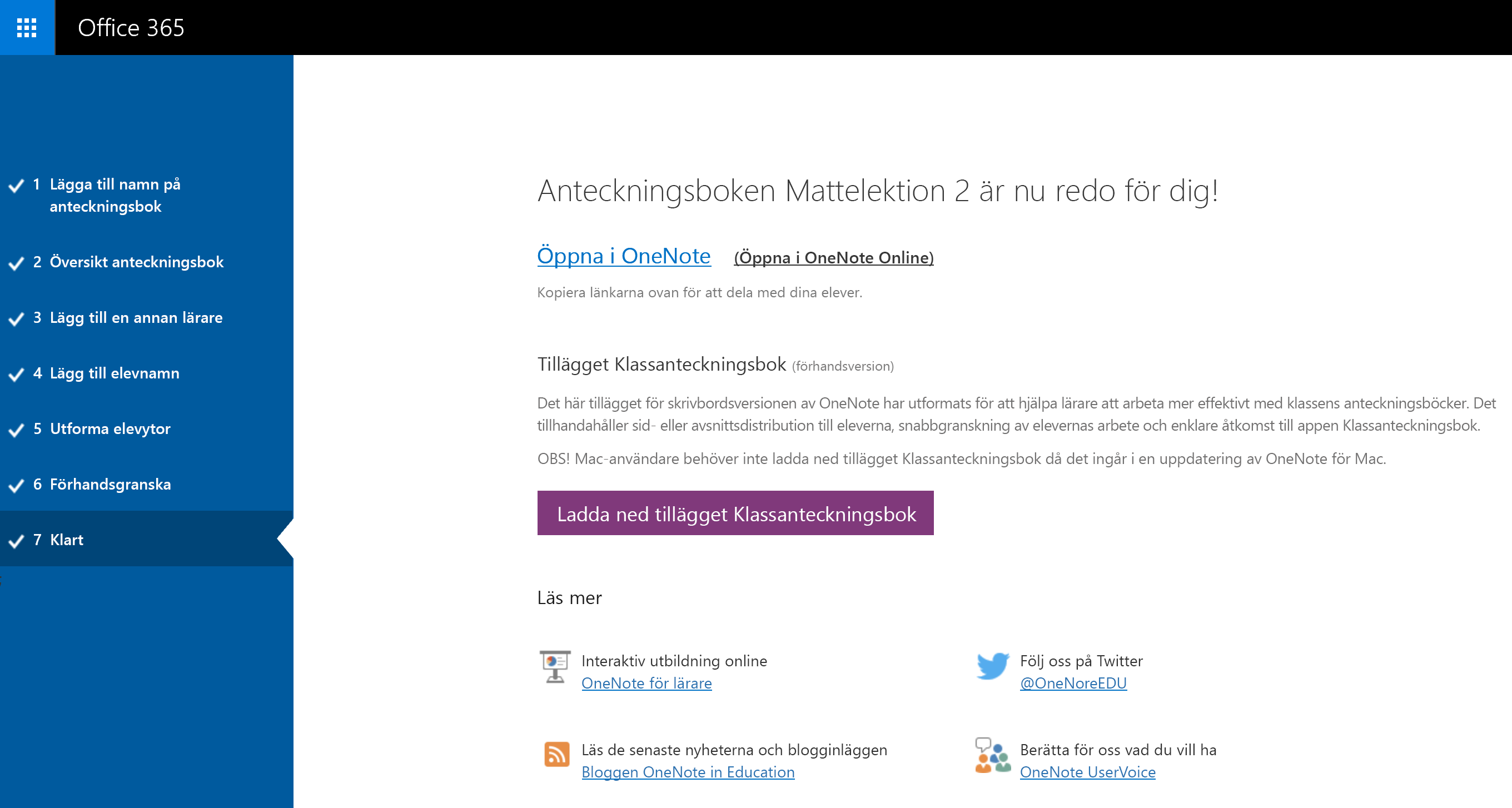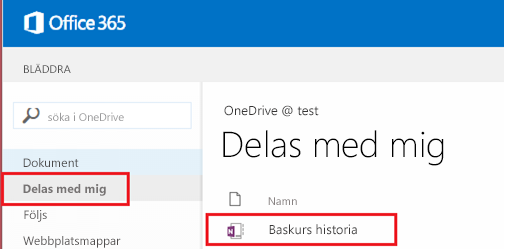Med appen OneNote-anteckningsbok för klassen kan en lärare snabbt skapa en personlig arbetsyta för varje elev, ett innehållsbibliotek för åhörarkopior och en samarbetsyta för lektioner och kreativa aktiviteter, allt i en kraftfull anteckningsbok. OneNote, tillsammans med onlineversioner av Word, Excel och PowerPoint är nu fritt tillgängliga för lärare vid kvalificerade institutioner. Lärare får också 1 TB utrymme i OneDrive för att lagra alla sina dokument.
I den här guiden får du ett kostnadsfritt Microsoft 365-konto och OneNote-anteckningsböcker för klassen i några enkla steg.
Steg 1. Registrera dig för ett kostnadsfritt Microsoft 365-konto
-
Gå till oneNote.com/classnotebook.
-
Välj Registrera dig för ett kostnadsfritt Office 365 konto.
-
På sidan Office i utbildningen anger du skolans e-postadress och trycker på Kom igång.
Vi kontrollerar först om din skola redan har ettMicrosoft 365-konto och uppmanar dig att logga in. Om så inte är fallet kontrollerar vi att skolan är behörig till tjänsten och vägleder dig genom registreringen.
-
Gå till nästa sida och välj Jag är lärare så att du kan få ett lärarkonto. Du måste ha ett lärarkonto för att kunna använda OneNote-klassanteckningsböcker.
-
Därefter skickar vi ett e-postmeddelande för att verifiera din identitet. När du får e-postmeddelandet där du ombeds verifiera din identitet väljer du Ja, det är jag.
-
I nästa steg uppmanas du att ange namn och lösenord för kontot.
-
På kontoinställningssidan anger du dina uppgifter och väljer ett lösenord (Du använder din e-postadress för skolan och lösenordet för att logga in på Microsoft 365 i framtiden).
Dina appar börjar konfigureras på Microsoft 365-portalen. Följande skärm bör visas när installationen är klar.
Steg 2. Skapa en ny OneNote-anteckningsbok för klassen
-
Välj startprogrammet
-
Välj Anteckningsbok för klassen.
-
Välj Skapa en anteckningsbok för klassen.
-
Namnge den nya anteckningsboken och välj sedan Nästa.
-
(Valfritt) Lägg till en annan lärare i klassanteckningsboken och välj sedanNästa.
Obs!: Du kan bjuda in andra lärare att samäga din OneNote-anteckningsbok för klassen. Lägg bara till deras e-postadresser för skolan så skickar vi inbjudningar till dem för att registrera dig för ett kostnadsfritt Microsoft 365 konto. När de har registrerat sig får de samma åtkomstnivå till din anteckningsbok.
-
Om du vill lägga till elever i anteckningsboken för klassen skriver du deras e-postadresser för skolan på fliken Lägg till elevnamn och väljer sedan Nästa.
Vi skickar en inbjudan till eleverna om att ansluta till din klassanteckningsbok.
-
Välj vilka avsnitt ska vara med i varje elevs anteckningsbok. Låt rutorna vara markerade bredvid de standardavsnitt som du vill skapa i varje elevs anteckningsbok.
Meddelanden:
-
Vi rekommenderar att du skapar avsnittsnamn som motsvarar aktiviteter. Använd till exempel aktivitetsnamn som "Åhörarkopior", "Klassanteckningar" eller "Test".
-
Det gör det enklare för eleverna att hitta de resurser eller uppgifter de behöver.
-
-
Bekräfta en förhandsgranskning av anteckningsboken för klassen och välj sedan Skapa.
-
Välj Lärarens anteckningsbok och Elevens anteckningsbok för att kontrollera hur underanteckningsböcker och avsnitt skapas för klassen.
-
Välj
-
När du är klar väljer du Skapa för att skapa klassanteckningsboken!
-
På den sista vyn Klart visas en länk till anteckningsboken som du kan mejla till eleverna eller lägga upp på en delad sida. Välj länken som innehåller anteckningsbokens namn för att öppna anteckningsboken för klassen i OneNote. Eleverna får ett mejl där de uppmanas att acceptera din inbjudan till klassanteckningsboken. Se till att de accepterar så att de kan komma åt anteckningsboken.
Tips: Samma länk används av alla i en klass för att komma åt klassanteckningsboken. Om du gör anteckningsböcker för flera klasser är länkarna till dem olika.
Vanliga frågor
Hur gör jag för att åtkomst till OneNote-klassanteckningsböcker när jag har registrerat mig för Microsoft 365 ?
-
Logga in på Microsoft 365 på https://portal.office.com/Home.
-
Välj startprogrammet
-
Du ser OneNote-anteckningsboken för klassen i listan med program som är tillgängliga för dig.
Mer information hittar du i Vanliga frågor och svar om OneNote-anteckningsbok för klassen här.
Var kan jag läsa mer om OneNote-anteckningsbok för klassen?
-
Mer information om hur du använder OneNote-klassanteckningsböcker i klassrummet hittar du i våra interaktiva guider på onenoteineducation.com.
Jag vet inte om jag har ettMicrosoft 365 konto. Hur tar jag reda på det?
-
Gå till onenote.com/classnotebook.
-
Välj Registrera dig för ett kostnadsfritt Office 365 konto.
-
På sidan Office i utbildning anger du skolans e-postadress och väljer Kom igång. Vi kontrollerar först om din skola redan har ettMicrosoft 365-konto. Om du gör det dirigeras du till Microsoft 365 inloggningssida där du kan logga in eller försöka återställa lösenordet.
Jag har inte fått någon inbjudan att ansluta till Microsoft 365. Vad ska jag göra?
-
Se efter i skräpposten om mejlet har hamnat där.
-
Gå igenom steg 1: Registrera dig för ett kostnadsfritt Microsoft 365 konto ovan för att försöka igen. Kontrollera att du har angett rätt e-postadress till skolan.
Min elev fick ingen inbjudan att ansluta till Microsoft 365. Vad ska jag göra?
-
Be eleverna att se efter om mejlet har hamnat i skräppostmappen.
-
Om eleverna inte har fått din inbjudan kontrollerar du att du angett rätt e-postadresser för skolan när du lade till dem i anteckningsboken. Om du inte är säker kan du prova att lägga till deras e-postadresser igen genom att gå till appen Anteckningsbok för klassen och välja Lägg till eller ta bort elever.
Mina elever får ett felmeddelande när de ansluter till min klassanteckningsbok när de har registrerat sig för Microsoft 365. Vad ska jag göra?
-
Kontrollera först att eleverna har lagts till i anteckningsboken.
-
Logga in på Microsoft 365 på portal.office.com.
-
Välj startprogrammet
-
Välj Anteckningsbok för klassen.
-
Välj Lägg till eller ta bort elever. Välj den anteckningsbok som eleven inte kan ansluta till i listan över anteckningsböcker.
-
Kontrollera om eleven finns med i listan över elever i anteckningsboken.
-
-
Om eleven inte står med i listan lägger du till eleven igen och uppdaterar anteckningsboken. Om eleven står med i listan kan problemet bero på att appen inte har kunnat lägga till eleven ännu. Be eleven att försöka igen om en stund.
När kan elever och andra lärare hitta sina anteckningsböcker?
-
Elever och andra lärare bör logga in på Microsoft 365 på portal.office.com.
-
Därifrån kan de välja startprogrammet
-
I det vänstra navigeringsfältet i OneDrive-mappen kan de navigera till Delas med mig. Här finns alla deras klassanteckningsböcker.
Jag behöver hjälp. Vart vänder jag mig om jag har frågor?
-
Om dina frågor inte besvaras på den här sidan kan du kontakta vårt team på onenoteedu@microsoft.com.
Jag vill uppdatera en anteckningsbok som jag just har skapat. Hur gör jag det?
-
Ta en titt på sidan Vanliga frågor och svar för OneNote-anteckningsböcker för klassen här.